- Все повече компании приемат решения за групов чат и споделени файлове за повишаване на производителността на служителите им
- Милиони файлове се споделят в Microsoft Teams всеки ден, което позволява на екипите да си сътрудничат успешно
- Ако обаче не можете да редактирате споделени файлове в Microsoft Teams, това ръководство ще ви покаже как можете бързо да разрешите този проблем
- Тази статия е част от нашият център на Microsoft Teams където ви предлагаме най-добрите ръководства, които да ви помогнат да станете експерт на MS Teams.
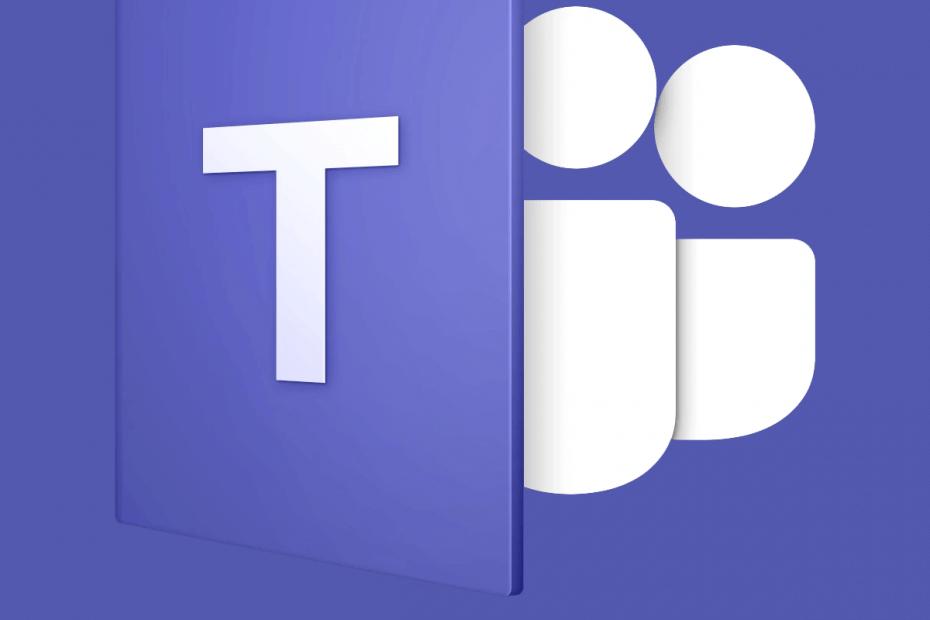
Този софтуер ще поддържа драйверите ви работещи, като по този начин ви предпазва от често срещани компютърни грешки и отказ на хардуер. Проверете всичките си драйвери сега в 3 лесни стъпки:
- Изтеглете DriverFix (проверен файл за изтегляне).
- Щракнете Започни сканиране за да намерите всички проблемни драйвери.
- Щракнете Актуализиране на драйвери за да получите нови версии и да избегнете неизправности в системата.
- DriverFix е изтеглен от 0 читатели този месец.
Както вече знаете, Microsoft Teams позволява на множество потребители да имат достъп и да редактират споделени файлове от своя клиент. За да защитят множество едновременни редакции, Microsoft Teams може да заключи файла за други потребители, когато се използва от някой от членовете на екипа.
Няколко потребители обаче са докладвали Файлът за грешка на Microsoft Teams е заключен се появява дори когато никой не използва файла. Можете да прочетете още такива оплаквания в Форум на Microsoft Teams.
Тествах файлове в Teams. Изглежда, че държи файловете заключени отворени, след като са затворени в Teams. Например - редактирайте файл в прозореца Teams, затворете го, след това опитайте да изтриете файла 5 минути по-късно от страната на SP, пише, че е заключен за редактиране. Някой друг изпитвал ли е това?
Следвайте стъпките в тази статия, за да поправите файла с грешки на Microsoft Teams е заключен на компютри с Windows.
Как да поправите файла с грешки на Microsoft Teams е заключен
1. Изчистете кеша на Microsoft Office
- Лошият кеш може да създаде проблеми с редактирането на файлове в клиент на Microsoft Team. Опитайте да изчистите кеша, за да разрешите грешката.
- Отворете File Explorer, като натиснете Клавиш на Windows + 2.
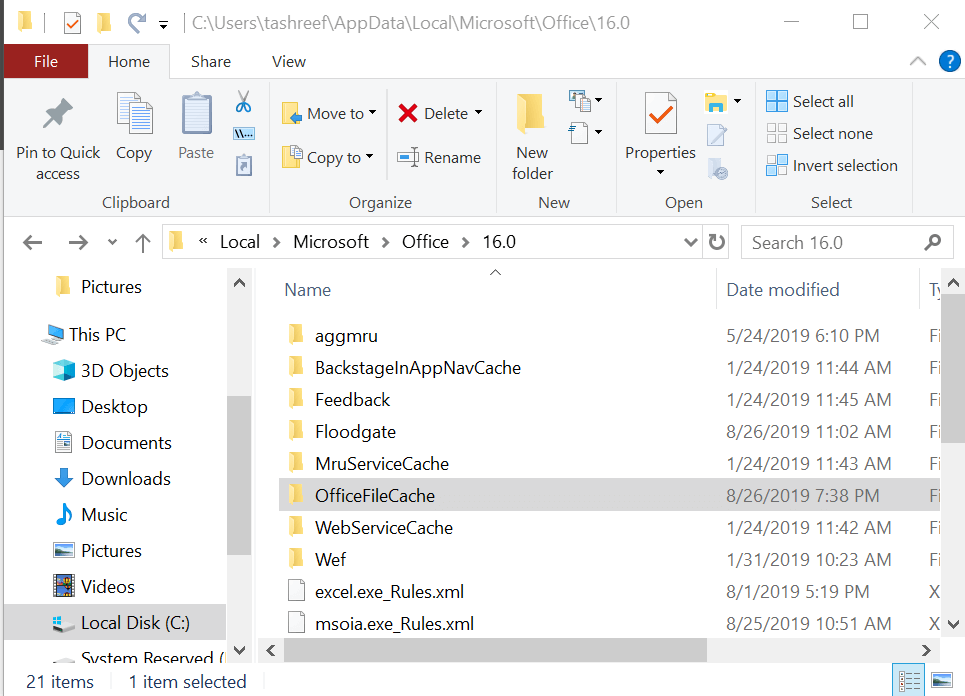
- От File Explorer отворете следното място:
В: Потребители [ИМЕ НА ПОТРЕБИТЕЛЯ] AppDataLocalMicrosoftOffice16.0 - Отвори OfficeFileCache папка и изтрийте всички файлове, които започват с FSD и FSF вътре в папката.
- Рестартирайте Microsoft Teams от администратора на Office и проверете дали проблемът е разрешен.
2. Нулирайте Центъра за качване на Office
- Въведете Office Upload в лентата за търсене.
- От резултата от търсенето кликнете върху Център за качване на Office.
- В прозореца на Центъра за качване щракнете върху Настройки опция.
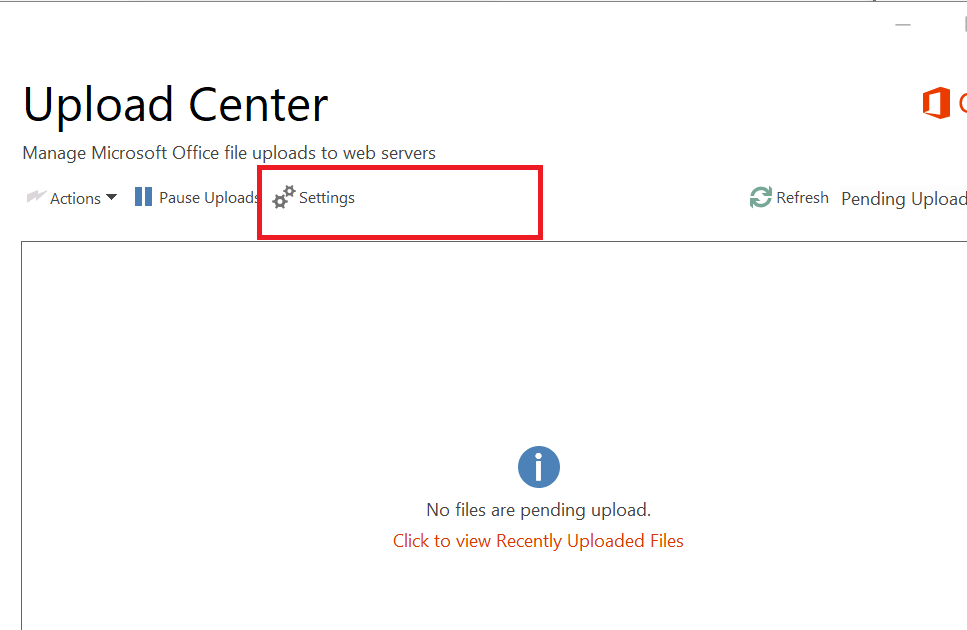
- В раздела Настройки на кеша щракнете върху Изтриване на кеш файлове бутон.
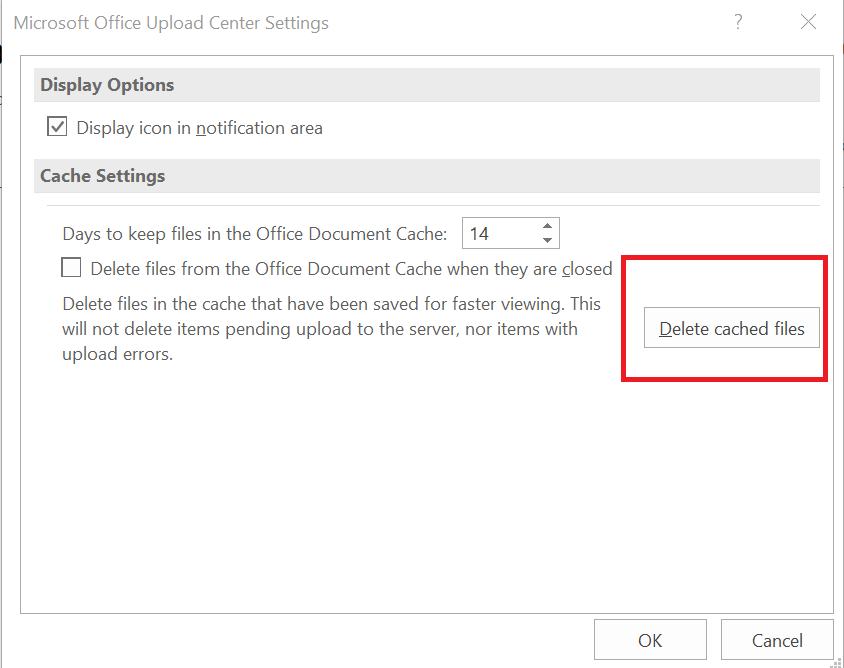
- След това проверете „Изтрийте файлове от кеша на документи на Office, когато са затворени”Опция.
- Щракнете Добре и затворете Центъра за качване на Office.
- Сега опитайте да стартирате Microsoft Teams и да излезете.
- Затворете и рестартирайте Microsoft Teams и влезте. Опитайте се да редактирате файла с Microsoft Teams файлът за грешка е заключен.
3. Актуализирайте Microsoft Teams
- Ако използвате по-стара версия на Microsoft Teams, опитайте да актуализирате клиента до последната налична версия.
- Някои потребители съобщават, че актуализирането до версия 1808 или по-нова е разрешило проблемите за тях.
- За да проверите за налична актуализация, стартирайте Microsoft Teams и щракнете върху иконата на вашия профил.

- Кликнете върху Провери за обновления опция.
- Microsoft Teams сега ще търси всички чакащи актуализации и ще ги инсталира.
- Рестартирайте компютъра и проверете за подобрения.
4. Правете редакции от SharePoint
- Ако проблемът продължава, като заобиколно решение можете да изтриете или преместите съответния файл от SharePoint.
- Отворете файла в SharePoint.

- Изберете го от списъка и кликнете върху Показване на действия> Още> Напускане> Напускането е готово.
- Сега опитайте да отворите файла в Microsoft Teams.
Грешката За съжаление срещнахме проблем, файла filename.docs е заключен, изглежда няма убедителни решения. Можете обаче да изпълните стъпките в тази статия, за да разрешите до известна степен грешката.
често задавани въпроси
За да заключите файловете на Microsoft Teams, влезте в SharePoint като администратор, отворете Документи> Настройки на библиотеката> Разрешения и управление и изберете Разрешения за тази библиотека с документи. След това можете да редактирате потребителските разрешения, така че да ограничите достъпа до съответните файлове за определени потребители.
За да отключите файл в Microsoft Teams, свържете се с SharePoint и променете настройките на потребителското разрешение, ако сте собственик на съответните файлове. Ако не сте собственикът на заключените файлове, трябва да поискате от собственика да го отключи, за да имате достъп до тях.
За да изтриете файл, съхранен в Microsoft Teams, отворете библиотеката на SharePoint, където се записва съответният файл, щракнете с десния бутон върху него и изберете Изтрий опция.


